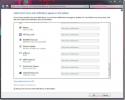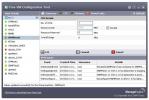Postavite prezentaciju slike kao svoj zaključani zaslon u sustavu Windows 10
Prezentacije na radnoj površini dugo su dio sustava Windows. Predstavljaju svestranije teme i održavaju radnu površinu svježom. Možete se tvrditi da oni povlače resurse sustava i usporavaju obradu, ali razlika koju čine je vrlo zanemarljiva. U sustavu Windows 10 možete odabrati bilo koju mapu punu slika kroz koje će OS kružiti na radnoj površini, a ova je značajka proširena i na zaključani zaslon. Umjesto da se tijekom zaključavanja sustava podložne istoj fotografiji iznova i iznova, možete je pokretati kroz osobno odabranu mapu fotografija. Evo kako.
Otvorite aplikaciju Postavke i idite na grupu postavki za personalizaciju. Kliknite karticu Zaključani zaslon i na padajućem pozadini pozadine odaberite opciju "Prezentacija".
Zatim iz opcije "Odaberi albume za prezentaciju" kliknite gumb "Dodaj mapu" i odaberite mapu fotografija koju želite koristiti. Značajka čita samo fotografije PNG-a, pa se pobrinite da nijedna datoteka ne bude u JPG-u ili bilo kojem drugom formatu.

To je sve. Nakon što postavite slike dijaprojekcije, na popisu dodanih mapa kliknite opcije Napredne postavke dijapozitiva. Ovdje možete postaviti koliko dugo vaš zaslon ostaje uključen dok je prezentacija pokrenuta. Možete podesiti da ostane uključeno do sat vremena ili samo 30 minuta. Ovaj je korak potpuno neobavezan i zanimati će vas samo ako se često oslanjate na bateriju prijenosnog računala i u tom slučaju ćete bez razloga morati smanjiti vrijeme uključenja zaslona.

traži
Najnoviji Postovi
Očistite pogon Windows 7 za stare datoteke
Ako vam je tvrdi disk zatrpan i tražite način čišćenja nekih datote...
Uklonite ikone prošlih područja obavijesti u sustavu Windows 7
Čistač ladica je mali prijenosni uslužni program koji je razvijen k...
Nadgledajte i upravljajte VMware ESX serverom pomoću alata za konfiguriranje VM-a
Tijekom godina, VMware je sigurno lider u virtualnoj tehnologiji. V...